Obnovte položky odstránené z priečinka Odstránené položky programu Outlook
Keď používate klienta Outlook a používate konto Exchange alebo konto Outlook , získate prístup k priečinku Odstránené položky. (Deleted)Všetky e-maily, ktoré odstránite pomocou klienta Outlook , sú dočasne uložené tu, aby ste ich mohli obnoviť. Ak ho však odtiaľto odstránite, ako ho môžete obnoviť? Tento príspevok ukazuje, ako obnoviť alebo obnoviť e-maily, ktoré ste mohli odstrániť z priečinka Odstránené položky(Deleted Items) v programe Outlook.
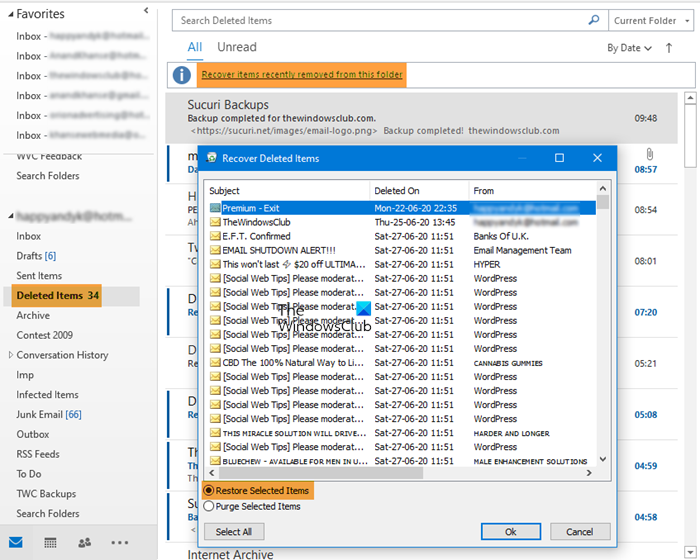
Obnovte položky odstránené z priečinka Odstránené položky (Deleted Items)programu Outlook(Outlook)
Skôr ako začneme, tu je niekoľko faktov, ktoré by ste mali vedieť. Všetky položky presunuté do priečinka Odstránené položky(Deleted Items) sa po 30 dňoch odstránia a ďalších 30 dní je možné ich obnoviť. Ak sa položky z poštovej schránky vymažú, nebudete ich môcť obnoviť. E-maily sa tiež automaticky vymažú z priečinka Nevyžiadaná(Junk Email) pošta po desiatich dňoch.
- Otvorte Outlook a vyberte konto, pre ktoré chcete obnoviť odstránené položky.
- Vyhľadajte(Locate) a vyberte priečinok Odstránené položky(Deleted Items)
- Hneď v hornej časti zoznamu e-mailov kliknite na odkaz – Obnoviť položky odstránené z tohto priečinka.
- V okne Obnoviť odstránené položky(Recover Deleted Items) máte tri možnosti.
- Obnovte vybrané položky
- Obnovte všetky položky
- Vymazať vybrané položky
- Urobte, že e-mail bude dostupný v priečinku Doručená(Inbox) pošta pre daný e-mailový účet. Budete však musieť hľadať, aby ste ho našli.
Môžete Ctrl+Klik na výber jednotlivých správ, Shift+Click na výber všetkého medzi dvoma kliknutiami.
Táto funkcia však nefunguje s účtami používajúcimi protokol IMAP(IMAP) , ako je Gmail . Všetky(Any) odstránené položky sa presunú do priečinka Kôš(Trash) ([ Gmail ]/ Kôš(Trash) ), ktorý je zmapovaný nastaveniami účtu. Ak sú položky v ňom k dispozícii, môžete ich obnoviť buď v klientovi Outlook alebo online, ale ak tam nie sú, nemôžete ich odtiaľto obnoviť. To znamená, že ak chcete pre takéto účty nastaviť iný druh správania, máte dve možnosti.
- Vyberte účet, kliknite pravým tlačidlom myši a vyberte položku Vlastnosti účtu(Account Properties)
- Kliknutím(Click) na Account > Account Settings otvorte okno.
- Dvakrát(Double) kliknite na názov účtu a pre IMAP sa zobrazí okno nastavení.
Dve možnosti vám môžu pomôcť s oneskorením odstránenia priečinka a dať vám šancu na obnovenie. Je to užitočné pre tých, ktorí používajú Outlook pre všetky svoje e-maily.
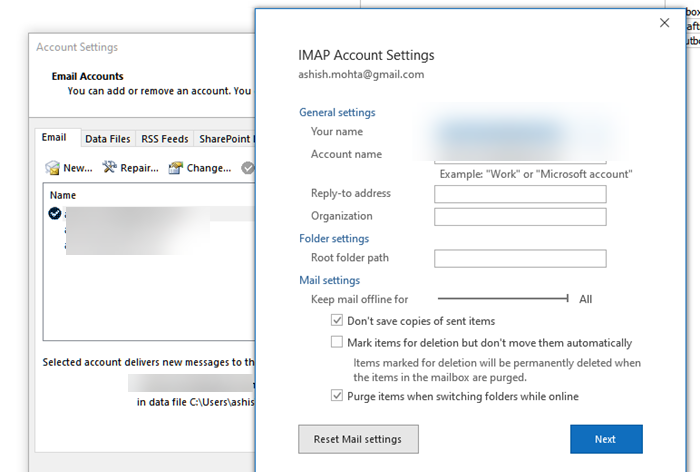
- Označiť položky na odstránenie, ale neodstrániť ich automaticky: (Mark items for deletion but don’t delete automatically: ) Položka sa síce označí na odstránenie, no po vymazaní položiek v poštovej schránke sa odstránia natrvalo.
- Vymazať položky pri prepínaní priečinkov v režime online: (Purge items when switching folders while online: ) Zrušte začiarknutie aj tejto položky, aby sa položky, ktoré odstránite, v skutočnosti neodstránili.
Podobne môžete tiež obnoviť odstránenú poštu z priečinka Odstránené na Outlook.com(restore deleted mail from Outlook.com Deleted folder) .
Dúfam, že sa vám príspevok ľahko sledoval a podarilo sa vám vrátiť odstránené položky e-mailu z priečinka Odstrániť . (Delete)Ak často strácate e-maily, nezabudnite nastaviť najdlhší čas na vyprázdnenie priečinka.
Related posts
Ako zabrániť Outlooku v ukladaní odoslaných e-mailov do priečinka Odoslaná pošta
Obnovte odstránenú poštu z priečinka Odstránené na Outlook.com
Ako obnoviť odstránené súbory zo súboru PST v programe Outlook
Chyba pri načítavaní správy Chyba programu Outlook na mobilnom zariadení s Androidom
Ako optimalizovať mobilnú aplikáciu Outlook pre váš telefón
Ako používať Gmail z rozhrania Outlook.com
Ako uložiť e-mail ako PDF v Gmaile a Outlooku
Ako vytvoriť a nastaviť vlastné e-mailové ID domény v programe Outlook
Nepodarilo sa naplánovať chybu schôdze – chyba Teams v Outlooku
Odosielanie alebo prijímanie ohlásilo chybu 0x800CCC0F v programe Outlook
Outlook.com neprijíma ani neodosiela e-maily
Chyba programu Outlook 80041004 pri synchronizácii hierarchie priečinkov
Automatické dopĺňanie nefunguje správne v programe Outlook
Ako povoliť tmavý režim vo OneNote alebo Outlooku
Ako vytvoriť a pridať sviatky do kalendára Outlook
Odosielanie alebo prijímanie ohlásilo chybu (0x80042109) v programe Outlook
Aktuálny poštový klient nemôže splniť požiadavku na odosielanie správ - chyba Outlooku
Ako odosielať e-maily, ktoré uviazli v priečinku Pošta na odoslanie klienta Microsoft Outlook
Nie je možné pripojiť súbory k e-mailu v aplikácii Outlook.com alebo Desktop [Opravené]
Ako povoliť a požiadať o doručenie alebo potvrdenie o prečítaní v programe Outlook
